用友T3操作实训资料.docx
《用友T3操作实训资料.docx》由会员分享,可在线阅读,更多相关《用友T3操作实训资料.docx(76页珍藏版)》请在冰豆网上搜索。
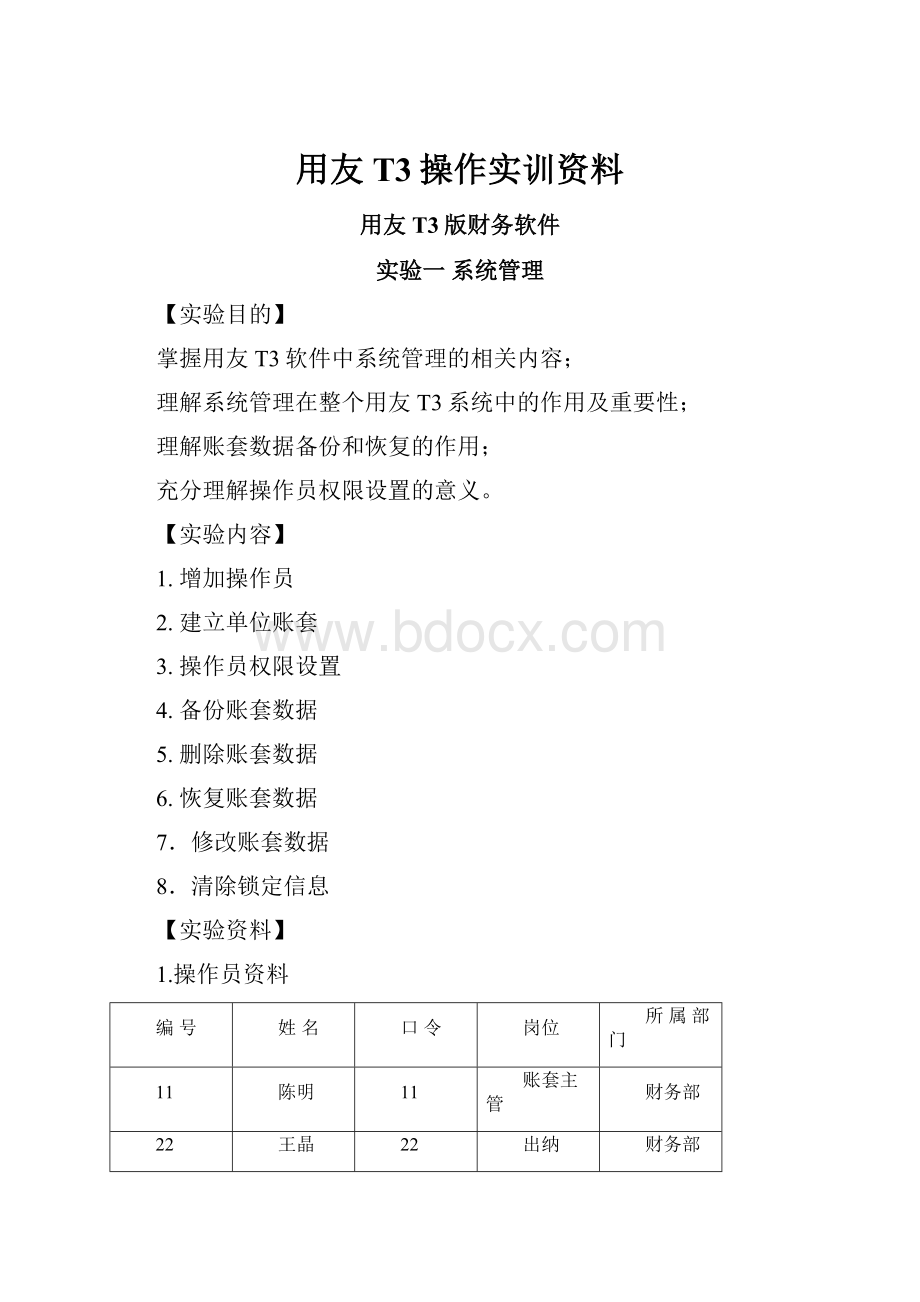
用友T3操作实训资料
用友T3版财务软件
实验一系统管理
【实验目的】
掌握用友T3软件中系统管理的相关内容;
理解系统管理在整个用友T3系统中的作用及重要性;
理解账套数据备份和恢复的作用;
充分理解操作员权限设置的意义。
【实验内容】
1.增加操作员
2.建立单位账套
3.操作员权限设置
4.备份账套数据
5.删除账套数据
6.恢复账套数据
7.修改账套数据
8.清除锁定信息
【实验资料】
1.操作员资料
编号
姓名
口令
岗位
所属部门
11
陈明
11
账套主管
财务部
22
王晶
22
出纳
财务部
33
马方
33
总账会计
财务部
44
杨光
44
工资会计
财务部
55
陈美
55
固定资产会计
财务部
2.账套资料
(1)账套信息
账套号:
333;账套名称:
北京贵人圈科技有限公司;采用默认账套路径;启用会计期:
2010年1月;会计期间设置:
1月1日至12月31日。
(2)单位信息
单位名称:
北京贵人圈科技有限公司;单位简称:
贵人圈科技。
(3)核算类型
该企业的记账本位币为人民币(RMB);企业类型为工业;行业性质为小企业会计制度(说明,不是新企业会计准则);账套主管为陈明;按行业性质预置会计科目。
(4)基础信息
该企业有外币核算,进行经济业务处理时,需要对存货、客户、供应商进行分类。
(5)分类编码方案
科目编码级次:
42222
其他:
默认
(6)数据精度
该企业对存货数量、单价小数位定为4位。
(7)系统启用
“总账”模块的启用日期为“2010年1月1日”。
3.操作员权限设置
(1)陈明--账套主管
负责财务软件运行环境的建立,以及各项初始设置工作;负责财务软件的日常运行管理工作,监督并保证系统的有效、安全、正常运行;负责总账系统的凭证审核、记账、账簿查询、月末结账工作;负责报表管理及其财务分析工作。
具有系统所有模块的全部权限。
(2)王晶—出纳
负责现金、银行账管理工作。
具有“总账-出纳签字”权限,具有“现金管理”的全部操作权限。
(3)马方—总账会计
负责总账系统的凭证管理工作、客户往来和供应商往来管理工作及报表管理工作。
具有“总账”、“往来”、“财务报表”的全部权限。
(4)杨光—工资会计
负责工资系统的日常业务工作。
具有“工资”系统的日常工作所有权限。
(5)陈美—固定资产会计
负责固定资产系统的日常业务工作。
具有“固定资产”系统的日常工作所有权限。
【实验要求】
以系统管理员Admin的身份注册系统管理。
【操作指导】
注意:
实验一至实验三,实验十至实验十一,操作软件前,电脑系统时间修改为2010年1月1日,因软件实训业务操作时间为2010年1月1日---1月31日,目的是防止出现软件实践操作时出现时间错误。
实验四至实验九,操作软件前,电脑系统时间修改为2010年1月31日。
实验过程中,若多增加了一行,按键盘上的ESC(退出)键,就可自动回到上一行或上一页面。
用友软件操作中,“,”、小数点,均为输入法半角状态下录入。
1.启动系统管理
执行“开始→所有程序→用友T3系列管理软件→用友T3→系统管理”命令,进入“用友T3〖系统管理〗”窗口。
2.注册系统管理
(1)在“用友T3〖系统管理〗”窗口中,执行“系统→注册”命令,打开“注册〖控制台〗”对话框。
(2)输入数据。
用户名:
admin;密码:
(空)。
(3)单击“确定”按钮,以系统管理员身份注册进入系统管理。
3.增加操作员
(1)执行“权限→操作员”命令,进入“操作员管理”窗口。
窗口中显示系统预设的几位操作员:
demo、SYSTEM和UFSOFT。
(2)单击工具栏中的“增加”按钮,打开“增加操作员”对话框。
(3)输入数据。
编号:
11;姓名:
陈明;口令:
11;确认口令:
11。
(4)单击“增加”按钮,输入其他操作员资料。
最后单击“退出”按钮。
注意:
只有系统管理员才有权限设置操作员。
操作员编号在系统中必须唯一,即使是不同的账套,操作员编号也不能重复。
设置操作员口令时,为保密起见,输入的口令字以“*”号在屏幕上显示。
所设置的操作员用户一旦被引用,便不能被修改和删除。
4.建立账套
(1)执行“账套→建立”命令,打开“创建账套”对话框。
(2)输入账套信息
已存账套:
系统将已存在的账套以下拉列表框的形式显示,用户只能查看,不能输入或修改。
“[999]演示账套”是系统内置的。
账套号:
必须输入。
本例输入账套号333。
账套名称:
必须输入。
本例输入“北京贵人圈科技有限公司”。
账套路径:
用来确定新建账套将要被放置的位置,系统默认的路径为“C:
\UFSMART\Admin”,用户可以人工更改,也可以利用“…”按钮进行参照输入,本例采用系统的缺省路径。
启用会计期:
必须输入。
系统缺省为计算机的系统日期,更改为“2010年1月”。
输入完成后,单击“下一步”按钮,进行单位信息设置。
(3)输入单位信息
单位名称:
用户单位的全称,必须输入。
企业全称只在发票打印时使用,其余情况全部使用企业的简称。
本例输入“北京贵人圈科技有限公司”。
单位简称:
用户单位的简称,最好输入。
本例输入“贵人圈科技”。
其它栏目都属于任选项。
输入完成后,单击“下一步”按钮,进行核算类型设置。
(4)输入核算类型
本币代码:
必须输入。
本例采用系统默认值“RMB”。
本币名称:
必须输入。
本例采用系统默认值“人民币”。
企业类型:
用户必须从下拉列表框中选择输入。
系统提供了工业、商业两种类型。
如果选择工业模式,则系统不能处理受托代销业务;如果选择商业模式,委托代销和受托代销都能处理。
本例选择“工业”。
行业性质:
用户必须从下拉列表框中选择输入,系统按照所选择的行业性质预置科目。
本例选择行业性质为“新会计制度科目”。
账套主管:
必须从下拉列表框中选择输入。
本例选择“11陈明”。
按行业预置科目:
如果用户希望建立会计科目时预置所属行业的标准一级科目,则选中该复选框。
本例选择“按行业性质预置科目”。
输入完成后,单击“下一步”按钮,进行基础信息设置。
(5)确定基础信息
如果单位的存货、客户、供应商相对较多,可以对他们进行分类核算。
按照本例要求,选中“存货是否分类”、“客户是否分类”、“供应商是否分类”、“有无外币核算”四个复选框,单击“完成”按钮,弹出系统提示“可以创建账套了么?
”,单击“是”按钮,稍候,打开“分类编码方案”对话框。
(6)确定分类编码方案
为了便于对经济业务数据进行分级核算、统计和管理,系统要求预先设置某些基础档案的编码规则,即规定各种编码的级次及各级的长度。
根据实验资料,修改科目编码方案为“42222”,其他采用默认值,单击“确认”按钮,打开“数据精度定义”对话框。
(7)数据精度定义
数据精度是指定义数据的小数位数,如果需要进行数量核算,需要认真填写该项。
本例数据精度定义方案,小数位全部修改为4位,单击“确认”按钮,弹出系统提示“创建账套成功!
”和“现在进行系统启用的设置吗?
”。
单击“是”,弹出“系统启用”对话框。
(8)系统启用
选中“GL-总账”复选框,弹出“日历”对话框,选择日期“2010年1月1日“,单击“确定”按钮,单击“退出”按钮。
5.操作员权限设置
(1)执行“权限→权限”命令,进入“操作员权限”窗口。
(2)选择333账套;2010年度。
(3)从操作员列表中选择陈明,“账套主管”复选框已被选中,确定陈明已具有账套主管权限。
注意:
由于在建立账套时已指定“陈明”为账套主管,此处无需再设置。
一个账套可以设定多个账套主管。
账套主管自动拥有该账套的所有权限。
(4)选择王晶,单击工具栏中的“增加”按钮,打开“权限增加”对话框,双击“现金管理”权限,双击“总账”下的“出纳签字”权限,单击“确定”按钮。
同理,设置操作员马方的“总账”、“往来管理”、“UFO报表”的权限。
(5)单击工具栏中的“退出”按钮,返回系统管理。
6.备份账套数据
(1)以系统管理员的身份注册进入系统管理。
(2)执行“账套→备份”命令,打开“账套输出”对话框,选择需要输出的账套333,单击“确认”按钮。
(3)系统压缩完成所选账套数据后,弹出“选择备份目标”对话框。
(4)单击下拉列表框,双击选择需要将账套数据输出的驱动器及所在文件夹,单击“确认”按钮。
(建议事先在D盘下,新建命名的空文件夹)
(5)系统开始进行备份,备份完成后,弹出系统提示“备份完毕!
”,单击“确定”按钮返回。
注意:
只有系统管理员(admin)才能进行账套备份。
若要删除选中账套数据,则在输出账套时,选中“删除当前输出账套”即可。
正在使用的账套是不允许删除的。
在实际工作中,因各种原因为防止系统数据丢失,需定期对账套数据做备份,备份好的账套数据文件最好存放于移动硬盘中,存放在更为安全的地方。
7.删除账套
(1)以系统管理员的身份注册进入系统管理。
(2)执行“账套→备份”命令,打开“账套输出”对话框,选择需要输出的账套333,选中“删除当前输出账套”,单击“确认”按钮。
出现“拷贝进程……”和“压缩进程……”。
(3)系统压缩完成所选账套数据后,弹出“选择备份目标”对话框。
(4)单击下拉列表框,双击选择需要将账套数据输出的驱动器及所在文件夹,单击“确认”按钮。
(建议事先在D盘下,新建命名的空文件夹)
(5)系统开始进行备份,备份完成后,弹出系统提示“硬盘备份完毕!
”,单击“确定”按钮返回。
(6)出现“真的删除该账套吗?
”,单击“是”,就完成删除该账套业务。
8.账套数据恢复
(1)以系统管理员的身份注册进入系统管理。
(2)执行“账套→恢复”命令,打开“恢复账套数据”对话框,选择需要引入的账套路径,选择账套文件“UF2KAct.Lst”单击“打开”按钮。
(3)系统提示“恢复进程……”,随即出现“账套恢复……”页面。
(4)最后提示“账套恢复成功!
”,单击“确定”按钮。
注意:
只有系统管理员(admin)才能进行账套引入。
在实际工作中,若系统中的账套数据受损,可引入备份好的账套数据,以继续工作。
9.修改账套数据
如果账套启用后,需要修改部分账套参数,需要以账套主管(陈明)的身份注册进入系统管理。
(1)在“系统管理”窗口,执行“系统→注册”命令,打开“注册〖系统管理〗”对话框。
注意:
如果此前是以系统管理员的身份注册进入系统管理,那么需要首先执行“系统→注销”命令,注销当前系统操作员,再以账套主管的身份登录。
(2)输入:
用户名“11”;密码“11”。
选择账套“333北京贵人圈科技有限公司”;会计年度“2010”;日期“2010-01-01”。
(3)单击“确定”按钮,进入“系统管理”窗口,菜单中显示为黑色字体的部分为账套主管可以操作的内容。
(4)执行“账套→修改”命令,打开“修改账套”对话框,可修改的账套信息以白色显示,不可修改的账套信息以灰色显示。
(5)修改完成后,单击“完成”按钮,弹出系统提示信息“确认修改账套了么?
”,单击“是”按钮,确定“分类编码方案”和“数据精度定义”,单击“确认”按钮,弹出系统提示“修改账套成功!
”
注意:
只有账套主管才能进行账套修改。
账套中的很多参数都不能修改,若不能修改的账套参数输错,则只能删除此账套再重新建立。
因此,建立账套,确定账套参数时要小心谨慎。
10.清除锁定信息
(1)单击“视图”—“清除异常任务”
(2)单击“视图”—“清除单据锁定”
注意:
单击后若无反映,说明账套无锁定信息,不需要清除。
若清除单据锁定操作后,有页面出现,说明有账套被锁定,需要单击页面中的锁定信息,再确认。
有多条信息,需要多次重复操作“清除单据锁定”。
实验二基础档案设置
【实验目的】
掌握用友T3软件中有关基础档案设置的相关内容;理解基础档案设置在整个系统中的作用;理解基础档案设置的数据对日常业务处理的影响。
【实验内容】
设置基础档案。
包括部门档案、职员档案、客户分类、供应商分类、地区分类、客户档案、供应商档案、外币及汇率、结算方式。
【实验准备】
引入“实验账套\实验一”文件夹下的账套数据
注意:
1.若实验一做完后,直接做实验二,不需要再做引入的实验一账套数据。
2.若的实验账套已经复制到电脑硬盘中,可直接引入硬盘中“实验账套\实验一”文件夹下的账套数据。
【实验资料】
北京贵人圈科技有限公司档案资料如下:
(1)部门档案
部门编码
部门名称
部门编码
部门名称
1
综合部
203
销售三部
101
总经理办公室
204
销售四部
102
财务部
3
供应部
2
销售部
4
制造部
201
销售一部
401
产品研发
202
销售二部
402
制造车间
(2)职员档案
职员编号
职员名称
所属部门
101
肖剑
总经理办公室
102
陈明
财务部
103
王晶
财务部
104
马方
财务部
201
赵斌
销售一部
202
宋佳
销售二部
203
孙健
销售三部
204
王华
销售四部
301
白雪
供应部
401
周月
产品研发
402
李彤
制造车间
(3)客户分类
分类编码
分类名称
01
事业单位
01001
学校
01002
机关
02
企业单位
02001
工业
02002
商业
02003
金融
03
其他
(4)供应商分类
分类编码
分类名称
01
硬件供应商
02
软件供应商
03
材料供应商
04
其他
(5)地区分类
地区分类
分类名称
01
东北地区
02
华北地区
03
华东地区
04
华南地区
05
西北地区
06
西南地区
(6)客户档案
客户编号
客户名称
客户简称
所属分类码
所属地区
地址
邮政编码
001
北京世纪学校
世纪学校
01001
02
北京市海淀区上地路1号
100077
002
天津海达公司
海达公司
02002
02
天津市南开区华苑路1号
300000
003
上海万邦证券公司
万邦证券
02003
03
上海市徐汇区天平路8号
200032
004
哈尔滨市飞机制造厂
哈飞
02001
01
哈尔滨市平房区和平路116号
150008
(7)供应商档案
供应商编号
供应商名称
供应商简称
所属分类码
所属地区
地址
邮政编码
001
北京万科有限公司
万科
02
02
北京市朝阳区十里堡8号
100045
002
北京联想分公司
联想
01
02
北京市海淀区开拓路108号
100036
003
南京多媒体教学研究所
多媒体研究所
04
03
南京市沿江区湖北路100号
230187
004
上海信息记录纸厂
记录纸厂
03
03
上海市浦东新区东方路1号
200332
(8)外币及汇率
币符:
USD;币名:
美元;固定汇率1:
6.8376
币符:
HKD;币名:
港币;固定汇率1:
0.8758
币符:
EUR;币名:
欧元;固定汇率1:
10.0615
(9)结算方式
结算方式编码
结算方式名称
票据管理
1
现金
否
2
支票
否
201
现金支票
是
202
转账支票
是
3
其他
否
【实验要求】
以账套主管“陈明”的身份进行基础档案设置。
【操作指导】
1.启动并注册用友T3
(1)单击“开始”按钮,执行“所有程序→用友T3系列管理软件→用友T3→用友T3”命令,打开“注册[总账]”对话框。
(2)输入并选择数据。
用户名“11”;密码“11”;账套“333北京贵人圈科技有限公司”;会计年度“2010”;日期“2010-01-01”。
(3)单击“确定”按钮。
(4)将“下次登陆时,显示本页面”前面的“√”去掉。
(5)单击窗口右上角的“×”按钮,进入用友T3。
2.设置部门档案
(1)执行“基础设置→机构设置→部门档案”命令,进入“部门档案”窗口。
(2)单击“增加”按钮。
(3)输入数据。
部门编码:
1;部门名称:
综合部。
(4)单击“保存”按钮。
(5)根据实验资料输入其他部门档案。
3.设置职员档案
(1)执行“基础设置→机构设置→职员档案”命令,进入“职员档案”窗口。
(2)单击“增加”按钮。
(3)输入数据。
职员编码:
101;职员名称:
肖剑;所属部门:
总经理办公室。
(4)单击“退出”按钮。
(5)根据实验资料输入其他职员档案。
注意:
输入一个职员的档案信息之后,必须敲回车换行才能保存。
输入一个职员的档案信息之后,可通过“刷新”按钮在职员档案列表中查看最新输入的职员信息。
4.设置客户分类
(1)执行“基础设置→往来单位→客户分类”命令,进入“客户分类”窗口。
(2)单击“增加”按钮。
(3)输入数据。
类别编码:
01;类别名称:
事业单位。
(4)单击“保存”按钮。
(5)根据实验资料输入其他客户分类。
注意:
在建账时如果选择了进行客户分类,在此必须进行客户分类,否则将不能输入客户档案。
5.设置供应商分类
(1)执行“基础设置→往来单位→供应商分类”命令,进入“供应商分类”窗口。
(2)单击“增加”按钮。
(3)输入数据。
类别编码:
01;类别名称:
硬件供应商。
(4)单击“保存”按钮。
(5)根据实验资料输入其他供应商分类。
。
6.设置地区分类
(1)执行“基础设置→往来单位→地区分类”命令,进入“供应商分类”窗口。
(2)单击“增加”按钮。
(3)输入数据。
类别编码:
01;类别名称:
东北地区。
(4)单击“保存”按钮。
(5)根据实验资料输入其他地区分类。
。
7.设置客户档案
(1)执行“基础设置→往来单位→客户档案”命令,进入“客户档案”窗口。
(2)单击选择“01事业单位”,→单击“01001学校”。
(3)单击“增加”按钮,进入“客户档案卡片”对话框。
(4)分别在“基本”、“联系”页签中输入如下数据。
客户编码:
001;客户名称:
北京世纪学校;客户简称:
世纪学校;所属地区:
02;地址:
北京市海淀区上地路1号;邮政编码:
100077。
(5)单击“保存”按钮,单击“退出”按钮。
(6)根据实验资料输入其他客户档案。
注意:
客户档案必须建立在最末级分类下。
8.设置供应商档案
(1)执行“基础设置→往来单位→供应商档案”命令,进入“供应商档案”窗口。
(2)单击选择“02软件供应商”。
(3)单击“增加”按钮,进入“供应商档案卡片”对话框。
(4)分别在“基本”、“联系”页签中输入如下数据。
供应商编码:
001;供应商名称:
北京万科有限公司;供应商简称:
万科;所属地区:
02;地址:
北京市朝阳区十里堡8号;邮政编码:
100045。
(5)单击“保存”按钮,单击“退出”按钮。
(6)根据实验资料输入其他供应商档案。
9.设置外币及汇率
(1)执行“基础设置→财务→外币种类”命令,进入“外币设置”窗口。
(2)输入数据。
币符:
USD;币名:
美元。
(3)单击“确认”按钮。
(4)在“2010年1月的记账汇率”栏中输入6.8376,敲回车确认。
(5)同样方法设置外币及汇率—港币和欧元
10.设置结算方式
(1)执行“基础设置→收付结算→结算方式”命令,进入在“结算方式”窗口。
(2)单击“增加”按钮。
(3)输入数据。
结算方式编码:
1;结算方式名称:
现金。
(4)单击“保存”按钮。
(5)根据实验资料输入其他结算方式。
注意:
若某种结算方式需进行票据管理,应选中“票据管理标志”选项。
实验三总账管理系统初始设置
【实验目的】
掌握用友T3软件中总账系统初始设置的相关内容;理解总账系统初始设置的意义;掌握总账系统初始设置的操作方法。
【实验内容】
1.总账系统控制参数设置
2.设置会计科目
3.设置凭证类别
4.设置项目目录
5.期初余额录入
【实验准备】
引入“实验账套\实验二”文件夹下的账套数据
【实验资料】
1.总账控制参数
设置“出纳凭证必须经由出纳签字”参数
2.部分会计科目及2010年01月期初余额表
科目名称
辅助核算
方向
币别计量
期初余额
现金(1001)
日记
借
5600
银行存款(1002)
银行日记
借
300000
工行存款(100201)
银行日记
借
200000
中行存款(100202)
银行日记
借
100000
美元
应收账款(1131)
客户往来
借
120000
其他应收款(1133)
个人往来
借
6000
预付账款(1151)
供应商往来
借
原材料(1211)
借
56800
生产用原材料(121101)
数量核算
借
张
30000
其他原材料(121102)
借
26800
库存商品(1243)
借
180000
待摊费用(1301)
借
1200
报刊费(130101)
借
1200
固定资产(1501)
借
750000
累计折旧(1502)
贷
125000
无形资产(1801)
借
250000
应付账款(2121)
供应商往来
贷
168000
预收账款(2131)
客户往来
贷
应付福利费
贷
8200
其他应付款(2181)
贷
3600
实收资本(3101)
贷
1000000
利润分配(3141)
贷
409800
未分配利润(314115)
贷
409800
生产成本(4101)
项目核算
借
45000
直接材料(410101)
项目核算
借
5000
直接人工(410102)
项目核算
借
25000
制造费用(410103)
项目核算
借
15000
制造费用(4105)
借
工资(410501)
借
折旧费(410502)
借
其他(410503)
借
营业费用
支出
折旧费
部门核算
支出
管理费用(5502)
支出
工资(550201)
部门核算
支出
福利费(550202)
部门核算
支出